-
老司机教你电脑文件夹加密方法
- 2019-01-16 11:22:00 来源:windows10系统之家 作者:爱win10
电脑文件夹是用来协助人们管理计算机文件的,它提供了指向对应空间的地址。文件夹加密则是一种根据要求在操作系统层自动地对写入存储介质的数据进行加密的技术。下面,我就给大家讲一下电脑文件夹加密方法。
怎么给文件夹加密呢?估计很多小伙伴想问这问题,现在人们越来越注重隐私,最忌讳别人偷看我们的小秘密。今天,我就教你如何给电脑文件夹加密,有兴趣的童鞋赶紧来瞧瞧
方法一:隐藏文件
1、找到需要加密的文件夹,右击选择“属性”打开,勾选“隐藏”;并选择“将更改应用于此文件夹、子文件夹和文件”,然后确定,此时文件夹就已隐身了。
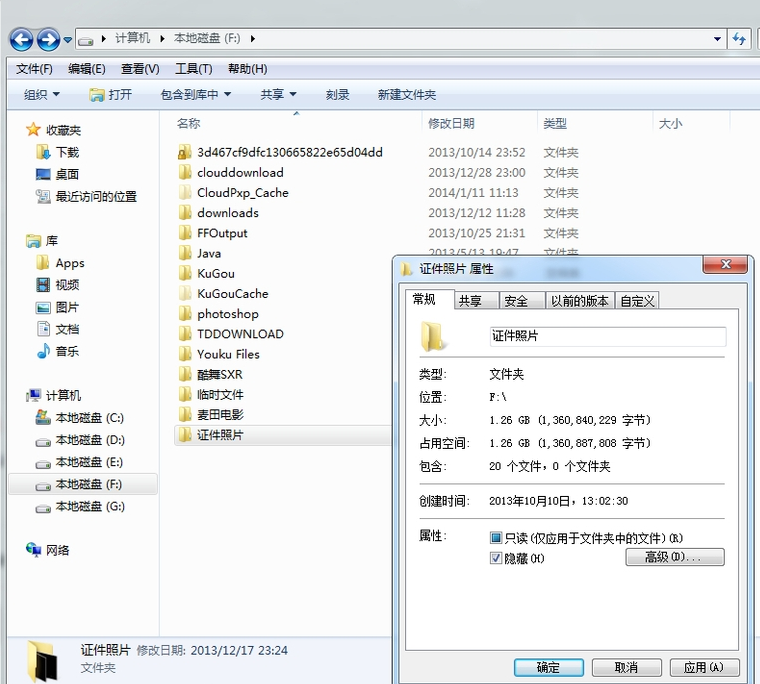
怎么给文件夹加密系统软件图解1
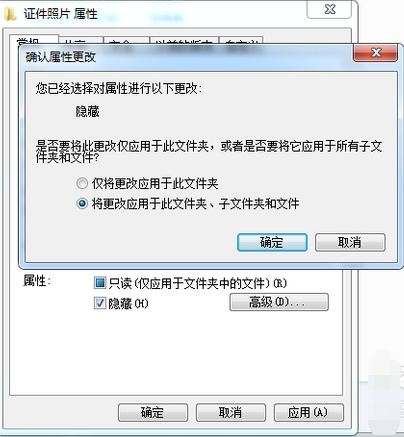
文件夹加密系统软件图解2
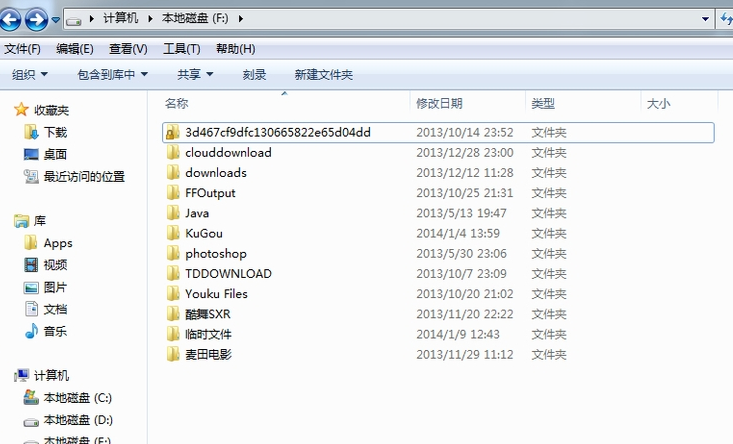
文件夹加密系统软件图解3
2、如果想要恢复被隐藏的文件夹,选择“工具”——“文件夹选项”打开。
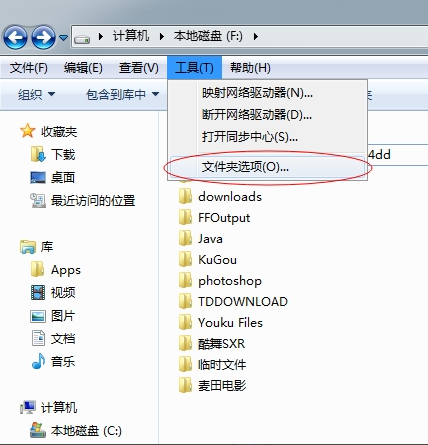
电脑文件夹设置密码系统软件图解4
3、在“查看”中勾选“显示隐藏的文件、文件夹和驱动器”即可。
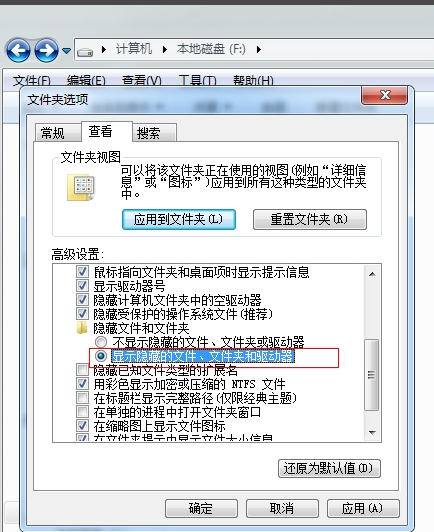
电脑文件夹加密系统软件图解5
方法二:利用压缩加密的方式
1、右击需要加密的文件夹选择“WinRAR”——添加到压缩文件。
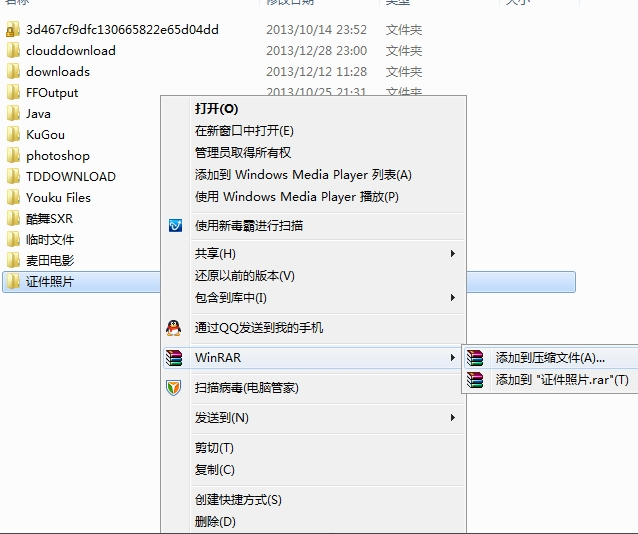
文件夹加密系统软件图解6
2、在弹出的对话框中可以对压缩包设置解压时的密码,当压缩好了以后就可以删除原来的文件而只留下加密的压缩包。
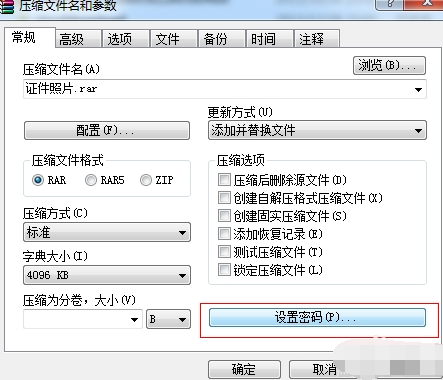
电脑文件夹设置密码系统软件图解7
3、当需要查看该文件夹时,在解压的时候输入加密时的密码即可。
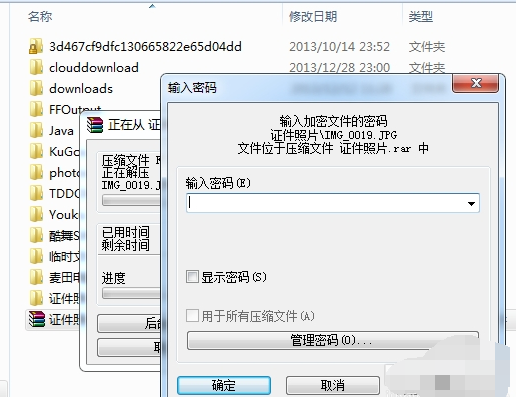
怎么给文件夹加密系统软件图解8
以上就是电脑文件夹加密的方法了,当然也可以下载一些软件加密,但是比较麻烦,通常要划分分区,小编还是推荐上述两种方法,希望能帮助到你们
猜您喜欢
- ipconfig命令,小编告诉你ipconfig命令..2018-06-25
- 小编告诉你cpu使用率高怎么办..2018-10-12
- win10游戏启动慢怎么解决2017-06-02
- win10隐藏文件夹怎么显示,小编告诉你w..2018-02-03
- c盘满了怎么清理win102020-11-05
- win10 ie修复工具最新教程2017-09-28
相关推荐
- win10企业版下载安装教程 2022-01-22
- win10激活工具最新下载 2017-09-25
- 正版win10自带一键重装系统怎么操作.. 2022-12-09
- win10企业版永久激活密钥2022年版.. 2022-01-07
- 小编告诉你win10如何禁用小娜.. 2017-10-24
- win10系统精简版怎么安装的教程.. 2022-01-11





 魔法猪一健重装系统win10
魔法猪一健重装系统win10
 装机吧重装系统win10
装机吧重装系统win10
 系统之家一键重装
系统之家一键重装
 小白重装win10
小白重装win10
 魔法猪系统重装大师 V11.5.47.1530
魔法猪系统重装大师 V11.5.47.1530 雨林木风32位win7旗舰版系统下载v20.01
雨林木风32位win7旗舰版系统下载v20.01 棉花糖餐饮管理系统3.1官方下载(免费餐饮管理系统软件)
棉花糖餐饮管理系统3.1官方下载(免费餐饮管理系统软件) 电脑公司ghost Win7 x64纯净版201603
电脑公司ghost Win7 x64纯净版201603 win7激活工具oem7f7|win7激活器
win7激活工具oem7f7|win7激活器 新萝卜家园Win7系统下载64位纯净版1809
新萝卜家园Win7系统下载64位纯净版1809 深度技术 Gho
深度技术 Gho Back4Sure v3
Back4Sure v3 小白系统Ghos
小白系统Ghos MakeIcon v1.
MakeIcon v1. 深度技术ghos
深度技术ghos 系统之家win1
系统之家win1 雨林木风Ghos
雨林木风Ghos Gmail Notifi
Gmail Notifi 魔法猪 ghost
魔法猪 ghost 超级Access数
超级Access数 电脑公司 gho
电脑公司 gho QQ2013绿色版
QQ2013绿色版 粤公网安备 44130202001061号
粤公网安备 44130202001061号